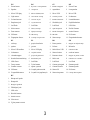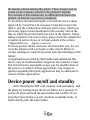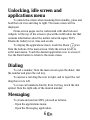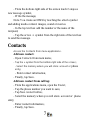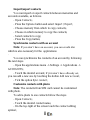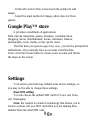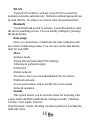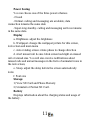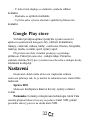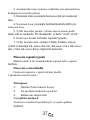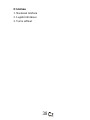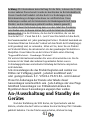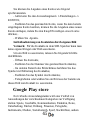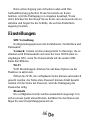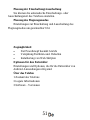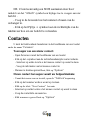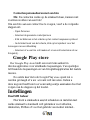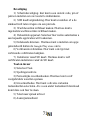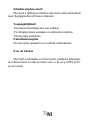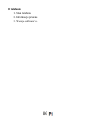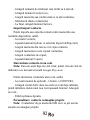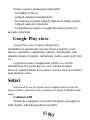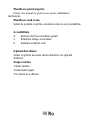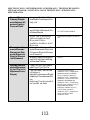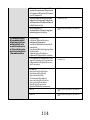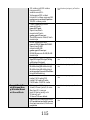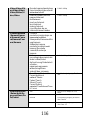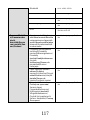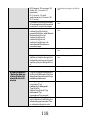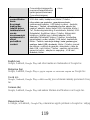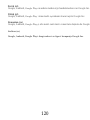Allview E3 Sign Handleiding
- Categorie
- Smartphones
- Type
- Handleiding
Deze handleiding is ook geschikt voor
Pagina laadt ...
Pagina laadt ...
Pagina laadt ...
Pagina laadt ...
Pagina laadt ...
Pagina laadt ...
Pagina laadt ...
Pagina laadt ...
Pagina laadt ...
Pagina laadt ...
Pagina laadt ...
Pagina laadt ...
Pagina laadt ...
Pagina laadt ...
Pagina laadt ...
Pagina laadt ...
Pagina laadt ...
Pagina laadt ...
Pagina laadt ...
Pagina laadt ...
Pagina laadt ...
Pagina laadt ...
Pagina laadt ...
Pagina laadt ...
Pagina laadt ...
Pagina laadt ...
Pagina laadt ...
Pagina laadt ...
Pagina laadt ...
Pagina laadt ...
Pagina laadt ...
Pagina laadt ...
Pagina laadt ...
Pagina laadt ...
Pagina laadt ...
Pagina laadt ...
Pagina laadt ...
Pagina laadt ...
Pagina laadt ...
Pagina laadt ...
Pagina laadt ...
Pagina laadt ...
Pagina laadt ...
Pagina laadt ...
Pagina laadt ...
Pagina laadt ...
Pagina laadt ...
Pagina laadt ...
Pagina laadt ...
Pagina laadt ...
Pagina laadt ...
Pagina laadt ...
Pagina laadt ...
Pagina laadt ...
Pagina laadt ...
Pagina laadt ...
Pagina laadt ...
Pagina laadt ...
Pagina laadt ...
Pagina laadt ...

61
Over deze gebruiksaanwijzing
Dank u voor uw keuze van dit mobiele toestel van Allview
Mobile. Dit toestel biedt hoogwaardige mobiele communicatie op
basis van de uitzonderlijke technologie en de hoge normen van
Allview Mobile.
Deze gebruiksaanwijzing is bedoeld om u stap voor stap bekend
te maken met de functies en onderdelen van het toestel.
Veiligheids Instructies
OPGELET! Lees alstublieft aandachtig deze handleiding en de
instructies door.
Veiligheid tijdens het rijden.
Het is aanbevolen geen telefoongesprekken te voeren tijdens het
rijden om u niet af te leiden van het juist besturen van uw auto.
Mocht u dit echter toch willen doen, gebruik dan de handsfree
functie, de headset of een bluetooth carkit.
Schakel uw telefoon uit wanneer u gaat vliegen.
Het zenden en ontvangen van GSM signalen kan mogelijk storing
opleveren voor electronica in het vliegtuig. Schakel om deze
reden dan ook altijd uw GSM uit als u gaat vliegen.
In het ziekenhuis:
Het zenden en ontvangen van GSM signalen kan mogelijk storing
veroorzaken bij diverse medische apparaten. Volg derhalve altijd
de regels op die in het ziekenhuis gelden.
Servicepunten:
Enkel aangewezen reparatiebedrijven mogen uw GSM openen en
repareren. Indien u de GSM zelf opent of op een andere manier
tracht te repareren, vervalt hierbij de garantie op uw product.

62
Accessoires en batterijen:
Enkel door de fabrikant toegestane accessoires en accu`s mogen
gebruikt worden op uw GSM
Noodoproepen:
Zorg dat de GSM aangeschakeld is als u een noodoproep wilt
maken. Toets in Europa 112 en druk op de belknop. Zodra u met
een operator spreekt, meldt dan duidelijk uw locatie en omschrijf
de aard van het noodgeval. Beeindig het gesprek niet totdat de
operator het vraagt.
Accu en opladen:
Het is aanbevolen om de accu voor het eerste gebruik volledig op
te laden. Stel de accu niet bloot aan temperaturen boven de 40
graden Celcius.
Gooi accu`s nooit in vuur en laat ze ook niet vallen. Retourneer
defecte accu`s aan de leverancier of lever deze in bij special
inleverpunten.
Waarschuwing! Allview Mobile neemt geen verantwoording
indien de telefoon anders wordt gebruikt dan als voorgeschreven
in de handleiding.
Allview Mobile behoudt het recht om wijzigingen te maken in de
handleidingen zonder de klanten hiervan vooraf op de hoogte te
stellen. Deze wijzigingen zullen verschijnen op de website van de
fabrikant
Om eventuele problemen te voorkomen met servicepunten die
zijn goedgekeurd door Visual Fan Ltd. (daar Visual Fan het recht
bezit om de samenwerking met ieder servicepunt ieder gewenst
moment te beëindigen, ongeacht de informatie die vermeld is op
de garantiekaart op het moment dat het product verkocht is),

63
gaarne voordat u uw product verstuurt/brengt naar een dergelijk
servicepunt onze geüpdatet lijst met servicepunten te bekijken op
de Allview website in de sectie: “Support&Service – Approved
Service”.
Voor meer product informatie bezoek www.allviewmobile.com.
Bedek de antenne niet met uw hand of andere voorwerpen niet
naleven resulteert in problemen met de verbinding en snelle
ontlading van de batterij.
Alle toepassingen die door derden en geïnstalleerd in dit apparaat,
kan worden gewijzigd en / of gestopt op ieder moment. Visual
Fan Ltd zal niet enkele wijze verantwoordelijk voor de
wijzigingen van de diensten of de inhoud van deze aanvragen. Elk
verzoek of vraag over applicaties van derden kunnen worden
gericht aan de eigenaars van deze toepassingen.
Aan/uit schakelen van het apparaat.
Na het plaatsen van de simkaart(-ten), geheugenkaart en accu,
start de telefoon door de aan/uit knop ingedrukt te houden voor 3
seconden. Om het toestel uit te schakelen drukt u dezelfde knop
wederom een aantal seconden in. Vervolgens krijgt u een scherm
om het uitschakelen te bevestigen. Om het toestel in stand-by of
op toetsenblokkering te zetten, druk dan eenmaal kort de aan/uit
knop in. Om het toestel weer te activeren, druk dan nogmaals kort
op de aan/uit knop.
Ontgrendelen, homescreen en
applicatiemenu.
Om het scherm te kunnen ontgrendelen vanuit de standbyfunctie,
druk dan eenmaal op de aan/uitknop en veeg vervolgens het
icoontje naar het slotje toe. Als u dit correct uitvoert komt u
Alle bureaubladen kunnen geheel naar eigen wens
terecht op het Android bureaublad.

64
gepersonaliseerd en aangepast worden. Bovenaan ieder scherm
treft u een notificatiebalk aan waar u informatie aantreft over de
status uw GSM. U treft hier bijvoorbeeld informatie aan over het
GSM bereik, WiFi signaal, batterij, gemiste oproepen, gemiste
SMSjes etc etc.
Om dit gehele menu te kunnen bekijken, dient u uw vinger van
bovenaan het scherm naar beneden te vegen. Vervolgens kunt u
hier alle snelkoppelingen benaderen. Om het scherm weer af te
sluiten kunt u het scherm weer naar boven vegen of eenmaal op
de backknop onderaan drukken.
Bellen
Om een nummer te bellen druk op het Telefoon-icoontje in het
hoofdscherm en toets het nummer in. Druk hierna op het bel
icoontje en selecteer met welke SIM u wilt uitbellen.
Om een gesprek aan te nemen, sleept u het icoontje in het midden
van het scherm naar rechts. Om een inkomende oproep af te
wijzen, sleept u het icoontje naar links.
Ook kunt u nummers en contacten direct uit uw
gespreksgeschiedenis of contactenlijst bellen.
SMSen
Om een SMS aan te maken en te verzenden, voert u de
volgende handelingen uit:
- Open het hoofdmenu van het toestel
- Klik op het “Berichten” icoontje
- Klik rechtsbeneden in het scherm op het “Aanmaken
nieuwe SMS” symbool
- Typ het bericht

65
NB: U kunt eenvoudig een MMS aanmaken door door
middel van het “Attach” symbol een bijlage toe te voegen aan uw
bericht. .
- Voeg in de bovenste box het nummer of naam van de
ontvanger in.
- Klik op het Pijltje -> symbool aan de rechterzijde van de
tekstinvoer box om uw bericht te verzenden.
Contacten
U kunt het telefoonboek benaderen via het hoofdmenu van uw toestel
onder de naam “Personen”.
Toevoegen van een nieuw contact:
- Open Personen vanuit het hoofdmenu van uw toestel
- Klik op het + symbool aan de rechterbenedenzijde van het scherm.
- Selecteer op welke locatie u het nieuwe contact op wenst te slaan
- Voeg de informatie van het nieuwe contact in
- Wanneer u hiermee gereed bent, klik op ”Opslaan”
Nieuw contact toevoegen vanuit uw belgeschiedenis:
- Vanuit het menu van uw toestel, open de “Telefoon”toepassing
- Klik op het nummer welke u wenst op te slaan
- Klik op de tekst: “New Contact” bovenin
- Selecteer op welke locatie u het nieuwe contact op wenst te slaan
- Voeg de contactinfo en naam toe.
- Klik wanneer u gereed bent op “Opslaan”

66
Importeren/Exporteren van contacten
U kunt uw contacten als volgt eenvoudig importeren van of exporteren
naar diverse geheugenlocaties.
- Open “Personen”
- Klik op het opties menu rechtsonder en selecteer
“importeren/exporteren”
- Selecteer vervolgens een locatie waar de contacten zich nu bevinden
en klik op “Volgende”
- Selecteer vervolgens waarheen u deze contacten wilt
importeren/exporteren en klik op “Volgende”
- Selecteer vervolgens welke contacten u wenst te kopieeren
- Bevestig dit vervolgens om de handeling uit te voeren.
Synchroniseer uw contacten met een account
opent.
U kunt uw contacten eenvoudig met uw account
synchroniseren d.m.v. de volgende stappen:
- Open het hoofdmenu van uw toestel en ga naar
“Instellingen>>Accounts en Synchroniseren”
- Selecteer het gewenste account waargeen u uw contacten
heen wilt synchroniseren. Heeft u nog niet eerder op uw toestel
een account toegevoegd, dan kunt u dat doen door middel van de
functie “Account Toevoegen”benedenaan het scherm.
- Selecteer vervolgens de optie “Contacten Synchroniseren”.
Uw GSM zal nu periodiek uw contacten met dit account
syncroniseren.
eenvoudig aanmaken wanneer u de Google Play store voor het eerst
Nb: Als u nog geen account heeft kunt u deze

67
Contacten personaliseren met een foto
Nb: De contacten welke op de simkaart staan, kunnen niet
voorzien worden van een foto!
Om een foto aan een contact toe te voegen, voert u de volgende
stappen uit:
- Open Personen
- Selecteer de gewenste contactpersoon
- Klik rechtsboven in het scherm op het contact aanpassen symbool
- In de linker hoek van het scherm, klik op het symbool voor het
toevoegen van een afbeelding
- Selecteer of u een foto wilt maken of er een wilt selecteren uit uw
fotogalerij.
diverse applicaties voor allerhande toepassingen. Van spelletjes
tot financiele toepassingen en van fotografieapplicaties het laatste
nieuws.
deze nog niet heeft kunt u er eenvoudig eentje aanmaken door het
volgen van de stappen op het toestel.
Instellingen
Dual SIM beheer
Hier kunt u simkaarten aan/uit schakelen en instellen met
welke simkaart u standaard wilt gebruiken voor uitbellen,
databellen, SMSen of voor het gebruik van mobiel internet. .
Google Play store
Der Google Play store biedt een zeer ruim aanbod in
De eerste keer dat u de Google Play store opent zal u
worden gevraagd of u uw account wilt invoeren. Indien u

68
Nb: Gemini is een ingebouwde speciale technologie welke
het mogelijk maakt dat u gesprekken op de ene simkaart maakt
terwijl u gewoon een werkende dataverbinding op de andere
simkaart behoud..
WLAN
Hier kunt u WiFi aan/uit schakelen. Open de Wi-Fi functie
om te zoeken naar beschikbare WiFi netwerken. WiFi netwerken
zonder wachtwoord bieden u direct toegang. Voor andere WiFi
netwerken dient u eerst een WiFi wachtwoord in te voeren
alvorens u toegang krijgt tot het netwerk.
Bluetooth
Hier kunt u Bluetooth aan/uit schakelen. Open de Bluetooth
functie om naar beschikbare apparaten te zoeken. Koppel
vervolgens eenvoudig met deze apparaten door eenmaal op de
naam van het apparaat te klikken.
Data gebruik
Hier kunt u het mobiel datagebruik van uw toestel per
simkaart in de gaten houden. Tevens kunt u hier ook grenzen
stellen aan het gebruik van mobiel internet per simkaart. .
Meer
Vliegtuigmodus
Virtual Private Networks(VPN) Instellingen
Tethering & draagbare hotspot
Wifi Direct
Mobiele Netwerken

69
3G service: Hier kunt u de 3G service per simkaart instellen
of geheel uitschakelen.
Preffered network
Namen toegangspunten
Mobiele providers
Geluiden
Hier kunt u geluiden in tonen instellen voor inkomende
oproepen, e-mails en SMSjes. Instellingen bevatten onder meer:
vibratie, volume, ringtone, notificatie toon etc.
Selecteer het audoprofiel naar keuze door aan de rechterzijde aan
het eind van de regel het cirkeltje aan te raken.
Accubesparing
Hier kunt u een keuze maken uit 3 energie instellingen:
- Uit (geen energie besparing)
-Normaal: bellen en SMSen zijn beschikbaar; data connectie
blijft aanstaan.
-Super-lange standby: Enkel bellen en SMSen blijven
beschikbaar. Al het overige is uitgeschakeld.
Beeldscherm
a. Helderheid. Pas de helderheid aan van het scherm
b. Wallpaper: verander de wallpaper op het homescreen en
het lockscreen
c. Auto rotatie Hier kunt u de functie autorotatie van het
display aan/uit zetten,

70
d. Alert missed call & sms: Met deze functie aangeschakeld
laat het toestel door middle van het periodiek oplichten van het
display weten dat u een gemist gesprek of SMSje heeft.
e. Slaapstand: Hiermee kunt u de tijd instellen voordat het
scherm zich automatisch afsluit.
f. Lettergrootte
Opslagruimte
1) Bekijk het gebruikte en beschikbare geheugen op telefoon
en geheugenkaart
2) Verwijderen of formatteren van microSD geheugenkaart.
Accu
Hier treft u informatie over de status van de accu en de wijze
van gebruik.
Toepassingen
Hier treft een lijst van alle geïnstalleerde en gedownloadse
applicaties aan. Tevens kunt u zien op welke locatie de applicaties
zich bevinden.
Locatiediensten
Toegang tot GPS instellingen voor positiebepalingen
GPS satellieten: hier kunt u de GPS sensor van het toestel
aan/uit schakelen.
toestemming om zoekresultaten op uw locatie af te stemmen.
Google Location Service: Hiermee geeft u

71
Beveiliging
1) Schermbeveiliging: hier kunt u een unlock code, pin of
patroon instellen om uw toestel te deblokkeren.
2) SIM kaartvergrendeling: Hier kunt u instellen of u de
simkaart wilt laten vragen om een pincode.
3) Wachtwoorden zichtbaar maken: Hiermee kunt u
ingetoetste wachtwoorden zichtbaar maken.
4) Beheerders apparaat: Selecteer hier welke autorisaties u
aan bepaalde applicaties wilt toekennen.
5) Onbekende bronnen: Hiermee kunt u instellen om apps
6) Vertrouwde referenties: Hier kunt u de lijst met
vertrouwde certificaten bekijken.
7) Installeren vanaf SD kaart: Hiermee kunt u zelf
certificaten installeren vanaf de SD kaart.
Taal en invoer
1) Selecteer Taal:
2) Spellingscontrole:
3) Persoonlijke woordenboeken: Hiermee kunt u zelf
veelgebruikte woorden opslaan.
4) Invoermethodes: Hier kunt u diverse varianten
toetsenborden selecteren. Als u een ander toetsenbord download
komt deze ook hier te staan.
5) Tekst naar spraak uitvoer
6) Aanwijzersnelheid
geinstalleerd buiten de Google Play store om te

72
Back-up en terugzetten
Backup van mijn gegevens maken: Door middel van deze
optie kunt u een backup maken van WiFI wachtwoorden en
Automatisch herstellen: Het toestel zal automatisch zichzelf
instellen met de gegevens welke u heeft bewaard.
Terugzetten op fabrieksinstellingen: Hiermee wist u al uw
gegevens op het toestel en wordt het toestel weer teruggezet naar
fabrieksinstellingen.
Accounts en synchroniseren.
Hier kunt u accounts toevoegen om te kunnen
synchroniseren.
Datum & tijd
1) Automatische datum en tijd: Toestel gebruikt de door het
netwerk aangeboden tijd en datum.
2) Automatische tijdzone: Toestel gebruikt de door het
netwerk aangeboden tijdzone
3) Datum / tijd instellen: hier kunt u de tijd en datum in het
toestel instellen.
4) Tijdzone selecteren: selecteer de juiste tijdszone
4) 24-uurs notatie gebruiken: Keuze uit 12 uurs en 24 uurs
notatie.
5) Datumopmaak selecteren.
Schema aan/uit
Hier kunt u tijdstippen instellen dat u het toestel automatisch
wilt laten aan-/uitschakelen.
andere instellingen naar de servers.

73
Schedule airplane on/off
Hier kunt u tijdstippen instellen dat u het toestel automatisch
naar vliegtuigmodus wilt laten schakelen.
Toegangkelijkheid
1.Oproepen beeindigen met aan-/uitknop
2.Vertraging tussen aanraken en vasthouden instellen
3.Webscripts installeren
Ontwikkelaarsopties
Over de telefoon
Hier treft u informatie over het toestel, juridische informatie
en softwareversie evenals de status van o.a. de accu, IMEI, WiFi
op uw toestel.
Diverse opties gemaakt voor Android ontwikkelaars.

74
VERKLARING VAN CONFORMITEIT
Nr. 1336
Wij, SC VISUAL FAN SRL, importeur te Brasov, 61 Brazilor STR., geregistreerd
onder de Roemeense Kamer van Koophandel no. J08/818/2002, CUI 14724950, erkent,
verzekert en verklaart onze eigen verantwoordelijkheid, in overeenstemming met art.4 van
HG nr. 1.022/2002 betreffende het statuut voor producten en diensten dat leven, gezondheid,
(werk)veiligheid en milieu-gerelateerde bescherming voorop stelt, dat:
Het product E3 SIGN – mobiele telefoon van het ALLVIEW merk – en de
accessoires dat met het product geleverd worden: 220V oplader, headset en batterij vormen
geen bescherming voor leven, gezondheid, (werk)veiligheid en/of milieu-gerelateerde zaken
volgens:
- Richtlijn. 2011/65/EU betreffende de beperking van het gebruik van bepaalde
stoffen in elektrische en elektronische apparatuur.
- De Bepalingen van het HG nr.982/2007 welke de essentiële vereisten specificeert in
artikel 2004/108/CE, betreffende electromagnetische compabiliteitregarding;
- Het Artikel betreffende lage voltage gerelateerde zaken volgens 73/32/CEE,
gemodificeerd in artikel 93/68/CEE (HG 457/2003) en tests EN
55013:2001+A1:2003+A2:2006, EN 55020:2007, EN 610000-3-2:2006, EN 61000-3-
3:1995+A1:2001+A2:2005;
- Het artikel betreffende radio en telecommunicatie gerelateerde zaken R&TTE
1999/5/CE (HG 88/303).
- De veiligheids vereisten van de Europese 2001/95/EC en van EN standards
60065:2002/A12:2011 en EN 60950-1:2006/A12:2011, betreffende het decibel level dat
geproduceerd wordt door de verkochte artikelen.
Het Product beschreven hierboven in deze verklaring en alle meegeleverde
accessoires zijn gemaakt volgens de volgende standaarden:
- Gezondheid EN 50360, EN 50361;
- Veiligheid EN 60950-1;
- EMC EN 301 489-1-7/17;
- Radio straling EN 301511 EN 300328;
Na de testen bleek dat de samples voldeden aan de eerdergenoemde specificaties en
richtlijnen. Deze documentatie is opgeslagen bij VISUAL FAN LTD - Brasov, 61 Brazilor
STR.
Ook verkrijgbaar op het internet: www.allviewmobile.com
CE0700 Director
SAR:0,673 W/kg
COTUNA GHEORGHE
21.11.2014
Pagina laadt ...
Pagina laadt ...
Pagina laadt ...
Pagina laadt ...
Pagina laadt ...
Pagina laadt ...
Pagina laadt ...
Pagina laadt ...
Pagina laadt ...
Pagina laadt ...
Pagina laadt ...
Pagina laadt ...
Pagina laadt ...
Pagina laadt ...
Pagina laadt ...
Pagina laadt ...
Pagina laadt ...
Pagina laadt ...
Pagina laadt ...
Pagina laadt ...
Pagina laadt ...
Pagina laadt ...
Pagina laadt ...
Pagina laadt ...
Pagina laadt ...
Pagina laadt ...
Pagina laadt ...
Pagina laadt ...
Pagina laadt ...
Pagina laadt ...
Pagina laadt ...
Pagina laadt ...
Pagina laadt ...
Pagina laadt ...
Pagina laadt ...
Pagina laadt ...
Pagina laadt ...
Pagina laadt ...
Pagina laadt ...
Pagina laadt ...
Pagina laadt ...

116
Video/Video/Vid
eo/Video/Videó/
Video/Wideo/Vi
deo/Video
Render/napravi/poskytnou
t/machen/teszi/geven/odd
ać/redare/učiniti
FullHD 1080p
Internet render/Internet
napravi/Internet
činí/Internet
machen/Internet
teszi/internet
maken/Internet
czyni/Redare de pe
internet/Internet render
FullHD 1080p
Camera/Kamera
/Kamera/Kamer
a/Kamera/Came
ra/Kamera/Cam
era/Kamera
Camera
resolution/rezolyutsiya na
kamerata/rozlišení
fotoaparátu/Kameraauflös
ung/kamera
felbontás/camera
resolutie/rozdzielczość
kamery/Rezolutie
camera/Rezolucija
kamere
8MP / 2MP
Video
recording/videozapis/nahr
ávání videa/Video-
Aufzeichnung/Videofelvét
el/video-
opname/nagrywanie
wideo/Inregistrare
video/Video snimanje
Full HD1080p, 30fps
Touchfocus/Dokosnete
Focus/dotykové
ostření/Touch-
Fokus/Touch
fókusz/Touch
Focus/Dotknij
ostrości/Touchfocus/Touc
h Focus
Yes/Da/Ano/Ja/Igen/Ja/Tak/Da
/Da
Data/Danni/Data
/Daten/Adat/Ge
gevens/Dane/Da
te/Podaci
3G
HSPA+ 21,2 Mbps/ UP:11,5
Mbps
EDGE
Yes/Da/Ano/Ja/Igen/Ja/Tak/Da
/Da Class10
GPRS
Yes/Da/Ano/Ja/Igen/Ja/Tak/Da
/Da Class 12
Pagina laadt ...
Pagina laadt ...
Pagina laadt ...

120
Polish (pl)
Romanian (ro)
Serbian (sr)
Dutch (nl)
Google, Android, Google Play en andere merken zijn handelsmerken van Google Inc.
Google, Android, Google Play i inne marki są znakami towarowymi Google Inc.
Google, Android, Google Play şi alte mărci sunt mărci comerciale deţinute de Google Inc.
Google, Android, Google Play i drugi znakovi su žigovi kompanije Google Inc.
Documenttranscriptie
Over deze gebruiksaanwijzing Dank u voor uw keuze van dit mobiele toestel van Allview Mobile. Dit toestel biedt hoogwaardige mobiele communicatie op basis van de uitzonderlijke technologie en de hoge normen van Allview Mobile. Deze gebruiksaanwijzing is bedoeld om u stap voor stap bekend te maken met de functies en onderdelen van het toestel. Veiligheids Instructies OPGELET! Lees alstublieft aandachtig deze handleiding en de instructies door. Veiligheid tijdens het rijden. Het is aanbevolen geen telefoongesprekken te voeren tijdens het rijden om u niet af te leiden van het juist besturen van uw auto. Mocht u dit echter toch willen doen, gebruik dan de handsfree functie, de headset of een bluetooth carkit. Schakel uw telefoon uit wanneer u gaat vliegen. Het zenden en ontvangen van GSM signalen kan mogelijk storing opleveren voor electronica in het vliegtuig. Schakel om deze reden dan ook altijd uw GSM uit als u gaat vliegen. In het ziekenhuis: Het zenden en ontvangen van GSM signalen kan mogelijk storing veroorzaken bij diverse medische apparaten. Volg derhalve altijd de regels op die in het ziekenhuis gelden. Servicepunten: Enkel aangewezen reparatiebedrijven mogen uw GSM openen en repareren. Indien u de GSM zelf opent of op een andere manier tracht te repareren, vervalt hierbij de garantie op uw product. 61 Accessoires en batterijen: Enkel door de fabrikant toegestane accessoires en accu`s mogen gebruikt worden op uw GSM Noodoproepen: Zorg dat de GSM aangeschakeld is als u een noodoproep wilt maken. Toets in Europa 112 en druk op de belknop. Zodra u met een operator spreekt, meldt dan duidelijk uw locatie en omschrijf de aard van het noodgeval. Beeindig het gesprek niet totdat de operator het vraagt. Accu en opladen: Het is aanbevolen om de accu voor het eerste gebruik volledig op te laden. Stel de accu niet bloot aan temperaturen boven de 40 graden Celcius. Gooi accu`s nooit in vuur en laat ze ook niet vallen. Retourneer defecte accu`s aan de leverancier of lever deze in bij special inleverpunten. Waarschuwing! Allview Mobile neemt geen verantwoording indien de telefoon anders wordt gebruikt dan als voorgeschreven in de handleiding. Allview Mobile behoudt het recht om wijzigingen te maken in de handleidingen zonder de klanten hiervan vooraf op de hoogte te stellen. Deze wijzigingen zullen verschijnen op de website van de fabrikant Om eventuele problemen te voorkomen met servicepunten die zijn goedgekeurd door Visual Fan Ltd. (daar Visual Fan het recht bezit om de samenwerking met ieder servicepunt ieder gewenst moment te beëindigen, ongeacht de informatie die vermeld is op de garantiekaart op het moment dat het product verkocht is), 62 gaarne voordat u uw product verstuurt/brengt naar een dergelijk servicepunt onze geüpdatet lijst met servicepunten te bekijken op de Allview website in de sectie: “Support&Service – Approved Service”. Voor meer product informatie bezoek www.allviewmobile.com. Bedek de antenne niet met uw hand of andere voorwerpen niet naleven resulteert in problemen met de verbinding en snelle ontlading van de batterij. Alle toepassingen die door derden en geïnstalleerd in dit apparaat, kan worden gewijzigd en / of gestopt op ieder moment. Visual Fan Ltd zal niet enkele wijze verantwoordelijk voor de wijzigingen van de diensten of de inhoud van deze aanvragen. Elk verzoek of vraag over applicaties van derden kunnen worden gericht aan de eigenaars van deze toepassingen. Aan/uit schakelen van het apparaat. Na het plaatsen van de simkaart(-ten), geheugenkaart en accu, start de telefoon door de aan/uit knop ingedrukt te houden voor 3 seconden. Om het toestel uit te schakelen drukt u dezelfde knop wederom een aantal seconden in. Vervolgens krijgt u een scherm om het uitschakelen te bevestigen. Om het toestel in stand-by of op toetsenblokkering te zetten, druk dan eenmaal kort de aan/uit knop in. Om het toestel weer te activeren, druk dan nogmaals kort op de aan/uit knop. Ontgrendelen, homescreen en applicatiemenu. Om het scherm te kunnen ontgrendelen vanuit de standbyfunctie, druk dan eenmaal op de aan/uitknop en veeg vervolgens het icoontje naar het slotje toe. Als u dit correct uitvoert komt u terecht op het Android bureaublad. Alle bureaubladen kunnen geheel naar eigen wens 63 gepersonaliseerd en aangepast worden. Bovenaan ieder scherm treft u een notificatiebalk aan waar u informatie aantreft over de status uw GSM. U treft hier bijvoorbeeld informatie aan over het GSM bereik, WiFi signaal, batterij, gemiste oproepen, gemiste SMSjes etc etc. Om dit gehele menu te kunnen bekijken, dient u uw vinger van bovenaan het scherm naar beneden te vegen. Vervolgens kunt u hier alle snelkoppelingen benaderen. Om het scherm weer af te sluiten kunt u het scherm weer naar boven vegen of eenmaal op de backknop onderaan drukken. Bellen Om een nummer te bellen druk op het Telefoon-icoontje in het hoofdscherm en toets het nummer in. Druk hierna op het bel icoontje en selecteer met welke SIM u wilt uitbellen. Om een gesprek aan te nemen, sleept u het icoontje in het midden van het scherm naar rechts. Om een inkomende oproep af te wijzen, sleept u het icoontje naar links. Ook kunt u nummers en contacten direct uit uw gespreksgeschiedenis of contactenlijst bellen. SMSen Om een SMS aan te maken en te verzenden, voert u de volgende handelingen uit: - Open het hoofdmenu van het toestel - Klik op het “Berichten” icoontje - Klik rechtsbeneden in het scherm op het “Aanmaken nieuwe SMS” symbool - Typ het bericht 64 NB: U kunt eenvoudig een MMS aanmaken door door middel van het “Attach” symbol een bijlage toe te voegen aan uw bericht. . - Voeg in de bovenste box het nummer of naam van de ontvanger in. - Klik op het Pijltje -> symbool aan de rechterzijde van de tekstinvoer box om uw bericht te verzenden. Contacten U kunt het telefoonboek benaderen via het hoofdmenu van uw toestel onder de naam “Personen”. Toevoegen van een nieuw contact: - Open Personen vanuit het hoofdmenu van uw toestel - Klik op het + symbool aan de rechterbenedenzijde van het scherm. - Selecteer op welke locatie u het nieuwe contact op wenst te slaan - Voeg de informatie van het nieuwe contact in - Wanneer u hiermee gereed bent, klik op ”Opslaan” Nieuw contact toevoegen vanuit uw belgeschiedenis: - Vanuit het menu van uw toestel, open de “Telefoon”toepassing - Klik op het nummer welke u wenst op te slaan - Klik op de tekst: “New Contact” bovenin - Selecteer op welke locatie u het nieuwe contact op wenst te slaan - Voeg de contactinfo en naam toe. - Klik wanneer u gereed bent op “Opslaan” 65 Importeren/Exporteren van contacten U kunt uw contacten als volgt eenvoudig importeren van of exporteren naar diverse geheugenlocaties. - Open “Personen” - Klik op het opties menu rechtsonder en selecteer “importeren/exporteren” - Selecteer vervolgens een locatie waar de contacten zich nu bevinden en klik op “Volgende” - Selecteer vervolgens waarheen u deze contacten wilt importeren/exporteren en klik op “Volgende” - Selecteer vervolgens welke contacten u wenst te kopieeren - Bevestig dit vervolgens om de handeling uit te voeren. Synchroniseer uw contacten met een account Nb: Als u nog geen account heeft kunt u deze eenvoudig aanmaken wanneer u de Google Play store voor het eerst opent. U kunt uw contacten eenvoudig met uw account synchroniseren d.m.v. de volgende stappen: - Open het hoofdmenu van uw toestel en ga naar “Instellingen>>Accounts en Synchroniseren” - Selecteer het gewenste account waargeen u uw contacten heen wilt synchroniseren. Heeft u nog niet eerder op uw toestel een account toegevoegd, dan kunt u dat doen door middel van de functie “Account Toevoegen”benedenaan het scherm. - Selecteer vervolgens de optie “Contacten Synchroniseren”. Uw GSM zal nu periodiek uw contacten met dit account syncroniseren. 66 Contacten personaliseren met een foto Nb: De contacten welke op de simkaart staan, kunnen niet voorzien worden van een foto! Om een foto aan een contact toe te voegen, voert u de volgende stappen uit: - Open Personen - Selecteer de gewenste contactpersoon - Klik rechtsboven in het scherm op het contact aanpassen symbool - In de linker hoek van het scherm, klik op het symbool voor het toevoegen van een afbeelding - Selecteer of u een foto wilt maken of er een wilt selecteren uit uw fotogalerij. Google Play store Der Google Play store biedt een zeer ruim aanbod in diverse applicaties voor allerhande toepassingen. Van spelletjes tot financiele toepassingen en van fotografieapplicaties het laatste nieuws. De eerste keer dat u de Google Play store opent zal u worden gevraagd of u uw account wilt invoeren. Indien u deze nog niet heeft kunt u er eenvoudig eentje aanmaken door het volgen van de stappen op het toestel. Instellingen Dual SIM beheer Hier kunt u simkaarten aan/uit schakelen en instellen met welke simkaart u standaard wilt gebruiken voor uitbellen, databellen, SMSen of voor het gebruik van mobiel internet. . 67 Nb: Gemini is een ingebouwde speciale technologie welke het mogelijk maakt dat u gesprekken op de ene simkaart maakt terwijl u gewoon een werkende dataverbinding op de andere simkaart behoud.. WLAN Hier kunt u WiFi aan/uit schakelen. Open de Wi-Fi functie om te zoeken naar beschikbare WiFi netwerken. WiFi netwerken zonder wachtwoord bieden u direct toegang. Voor andere WiFi netwerken dient u eerst een WiFi wachtwoord in te voeren alvorens u toegang krijgt tot het netwerk. Bluetooth Hier kunt u Bluetooth aan/uit schakelen. Open de Bluetooth functie om naar beschikbare apparaten te zoeken. Koppel vervolgens eenvoudig met deze apparaten door eenmaal op de naam van het apparaat te klikken. Data gebruik Hier kunt u het mobiel datagebruik van uw toestel per simkaart in de gaten houden. Tevens kunt u hier ook grenzen stellen aan het gebruik van mobiel internet per simkaart. . Meer Vliegtuigmodus Virtual Private Networks(VPN) Instellingen Tethering & draagbare hotspot Wifi Direct Mobiele Netwerken 68 3G service: Hier kunt u de 3G service per simkaart instellen of geheel uitschakelen. Preffered network Namen toegangspunten Mobiele providers Geluiden Hier kunt u geluiden in tonen instellen voor inkomende oproepen, e-mails en SMSjes. Instellingen bevatten onder meer: vibratie, volume, ringtone, notificatie toon etc. Selecteer het audoprofiel naar keuze door aan de rechterzijde aan het eind van de regel het cirkeltje aan te raken. Accubesparing Hier kunt u een keuze maken uit 3 energie instellingen: - Uit (geen energie besparing) -Normaal: bellen en SMSen zijn beschikbaar; data connectie blijft aanstaan. -Super-lange standby: Enkel bellen en SMSen blijven beschikbaar. Al het overige is uitgeschakeld. Beeldscherm a. Helderheid. Pas de helderheid aan van het scherm b. Wallpaper: verander de wallpaper op het homescreen en het lockscreen c. Auto rotatie Hier kunt u de functie autorotatie van het display aan/uit zetten, 69 d. Alert missed call & sms: Met deze functie aangeschakeld laat het toestel door middle van het periodiek oplichten van het display weten dat u een gemist gesprek of SMSje heeft. e. Slaapstand: Hiermee kunt u de tijd instellen voordat het scherm zich automatisch afsluit. f. Lettergrootte Opslagruimte 1) Bekijk het gebruikte en beschikbare geheugen op telefoon en geheugenkaart 2) Verwijderen of formatteren van microSD geheugenkaart. Accu Hier treft u informatie over de status van de accu en de wijze van gebruik. Toepassingen Hier treft een lijst van alle geïnstalleerde en gedownloadse applicaties aan. Tevens kunt u zien op welke locatie de applicaties zich bevinden. Locatiediensten Toegang tot GPS instellingen voor positiebepalingen GPS satellieten: hier kunt u de GPS sensor van het toestel aan/uit schakelen. Google Location Service: Hiermee geeft u toestemming om zoekresultaten op uw locatie af te stemmen. 70 Beveiliging 1) Schermbeveiliging: hier kunt u een unlock code, pin of patroon instellen om uw toestel te deblokkeren. 2) SIM kaartvergrendeling: Hier kunt u instellen of u de simkaart wilt laten vragen om een pincode. 3) Wachtwoorden zichtbaar maken: Hiermee kunt u ingetoetste wachtwoorden zichtbaar maken. 4) Beheerders apparaat: Selecteer hier welke autorisaties u aan bepaalde applicaties wilt toekennen. 5) Onbekende bronnen: Hiermee kunt u instellen om apps geinstalleerd buiten de Google Play store om te 6) Vertrouwde referenties: Hier kunt u de lijst met vertrouwde certificaten bekijken. 7) Installeren vanaf SD kaart: Hiermee kunt u zelf certificaten installeren vanaf de SD kaart. Taal en invoer 1) Selecteer Taal: 2) Spellingscontrole: 3) Persoonlijke woordenboeken: Hiermee kunt u zelf veelgebruikte woorden opslaan. 4) Invoermethodes: Hier kunt u diverse varianten toetsenborden selecteren. Als u een ander toetsenbord download komt deze ook hier te staan. 5) Tekst naar spraak uitvoer 6) Aanwijzersnelheid 71 Back-up en terugzetten Backup van mijn gegevens maken: Door middel van deze optie kunt u een backup maken van WiFI wachtwoorden en andere instellingen naar de servers. Automatisch herstellen: Het toestel zal automatisch zichzelf instellen met de gegevens welke u heeft bewaard. Terugzetten op fabrieksinstellingen: Hiermee wist u al uw gegevens op het toestel en wordt het toestel weer teruggezet naar fabrieksinstellingen. Accounts en synchroniseren. Hier kunt u accounts toevoegen om te kunnen synchroniseren. Datum & tijd 1) Automatische datum en tijd: Toestel gebruikt de door het netwerk aangeboden tijd en datum. 2) Automatische tijdzone: Toestel gebruikt de door het netwerk aangeboden tijdzone 3) Datum / tijd instellen: hier kunt u de tijd en datum in het toestel instellen. 4) Tijdzone selecteren: selecteer de juiste tijdszone 4) 24-uurs notatie gebruiken: Keuze uit 12 uurs en 24 uurs notatie. 5) Datumopmaak selecteren. Schema aan/uit Hier kunt u tijdstippen instellen dat u het toestel automatisch wilt laten aan-/uitschakelen. 72 Schedule airplane on/off Hier kunt u tijdstippen instellen dat u het toestel automatisch naar vliegtuigmodus wilt laten schakelen. Toegangkelijkheid 1.Oproepen beeindigen met aan-/uitknop 2.Vertraging tussen aanraken en vasthouden instellen 3.Webscripts installeren Ontwikkelaarsopties Diverse opties gemaakt voor Android ontwikkelaars. Over de telefoon Hier treft u informatie over het toestel, juridische informatie en softwareversie evenals de status van o.a. de accu, IMEI, WiFi op uw toestel. 73 VERKLARING VAN CONFORMITEIT Nr. 1336 Wij, SC VISUAL FAN SRL, importeur te Brasov, 61 Brazilor STR., geregistreerd onder de Roemeense Kamer van Koophandel no. J08/818/2002, CUI 14724950, erkent, verzekert en verklaart onze eigen verantwoordelijkheid, in overeenstemming met art.4 van HG nr. 1.022/2002 betreffende het statuut voor producten en diensten dat leven, gezondheid, (werk)veiligheid en milieu-gerelateerde bescherming voorop stelt, dat: Het product E3 SIGN – mobiele telefoon van het ALLVIEW merk – en de accessoires dat met het product geleverd worden: 220V oplader, headset en batterij vormen geen bescherming voor leven, gezondheid, (werk)veiligheid en/of milieu-gerelateerde zaken volgens: - Richtlijn. 2011/65/EU betreffende de beperking van het gebruik van bepaalde stoffen in elektrische en elektronische apparatuur. - De Bepalingen van het HG nr.982/2007 welke de essentiële vereisten specificeert in artikel 2004/108/CE, betreffende electromagnetische compabiliteitregarding; - Het Artikel betreffende lage voltage gerelateerde zaken volgens 73/32/CEE, gemodificeerd in artikel 93/68/CEE (HG 457/2003) en tests EN 55013:2001+A1:2003+A2:2006, EN 55020:2007, EN 610000-3-2:2006, EN 61000-33:1995+A1:2001+A2:2005; - Het artikel betreffende radio en telecommunicatie gerelateerde zaken R&TTE 1999/5/CE (HG 88/303). - De veiligheids vereisten van de Europese 2001/95/EC en van EN standards 60065:2002/A12:2011 en EN 60950-1:2006/A12:2011, betreffende het decibel level dat geproduceerd wordt door de verkochte artikelen. Het Product beschreven hierboven in deze verklaring en alle meegeleverde accessoires zijn gemaakt volgens de volgende standaarden: - Gezondheid EN 50360, EN 50361; - Veiligheid EN 60950-1; - EMC EN 301 489-1-7/17; - Radio straling EN 301511 EN 300328; Na de testen bleek dat de samples voldeden aan de eerdergenoemde specificaties en richtlijnen. Deze documentatie is opgeslagen bij VISUAL FAN LTD - Brasov, 61 Brazilor STR. Ook verkrijgbaar op het internet: www.allviewmobile.com CE0700 SAR:0,673 W/kg Director COTUNA GHEORGHE 21.11.2014 74 Video/Video/Vid eo/Video/Videó/ Video/Wideo/Vi deo/Video Camera/Kamera /Kamera/Kamer a/Kamera/Came ra/Kamera/Cam era/Kamera Data/Danni/Data /Daten/Adat/Ge gevens/Dane/Da te/Podaci Render/napravi/poskytnou t/machen/teszi/geven/odd ać/redare/učiniti Internet render/Internet napravi/Internet činí/Internet machen/Internet teszi/internet maken/Internet czyni/Redare de pe internet/Internet render Camera resolution/rezolyutsiya na kamerata/rozlišení fotoaparátu/Kameraauflös ung/kamera felbontás/camera resolutie/rozdzielczość kamery/Rezolutie camera/Rezolucija kamere Video recording/videozapis/nahr ávání videa/VideoAufzeichnung/Videofelvét el/videoopname/nagrywanie wideo/Inregistrare video/Video snimanje Touchfocus/Dokosnete Focus/dotykové ostření/TouchFokus/Touch fókusz/Touch Focus/Dotknij ostrości/Touchfocus/Touc h Focus 3G FullHD 1080p EDGE Yes/Da/Ano/Ja/Igen/Ja/Tak/Da /Da Class10 GPRS Yes/Da/Ano/Ja/Igen/Ja/Tak/Da /Da Class 12 116 FullHD 1080p 8MP / 2MP Full HD1080p, 30fps Yes/Da/Ano/Ja/Igen/Ja/Tak/Da /Da HSPA+ 21,2 Mbps/ UP:11,5 Mbps Dutch (nl) Google, Android, Google Play en andere merken zijn handelsmerken van Google Inc. Polish (pl) Google, Android, Google Play i inne marki są znakami towarowymi Google Inc. Romanian (ro) Google, Android, Google Play şi alte mărci sunt mărci comerciale deţinute de Google Serbian (sr) Google, Android, Google Play i drugi znakovi su žigovi kompanije Google Inc. 120-
 1
1
-
 2
2
-
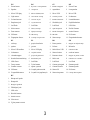 3
3
-
 4
4
-
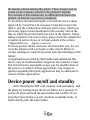 5
5
-
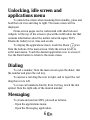 6
6
-
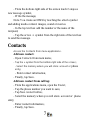 7
7
-
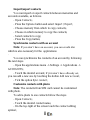 8
8
-
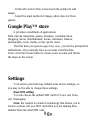 9
9
-
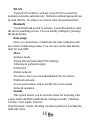 10
10
-
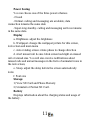 11
11
-
 12
12
-
 13
13
-
 14
14
-
 15
15
-
 16
16
-
 17
17
-
 18
18
-
 19
19
-
 20
20
-
 21
21
-
 22
22
-
 23
23
-
 24
24
-
 25
25
-
 26
26
-
 27
27
-
 28
28
-
 29
29
-
 30
30
-
 31
31
-
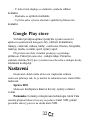 32
32
-
 33
33
-
 34
34
-
 35
35
-
 36
36
-
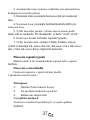 37
37
-
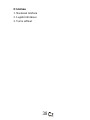 38
38
-
 39
39
-
 40
40
-
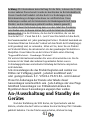 41
41
-
 42
42
-
 43
43
-
 44
44
-
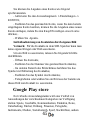 45
45
-
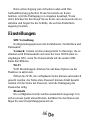 46
46
-
 47
47
-
 48
48
-
 49
49
-
 50
50
-
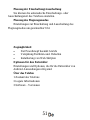 51
51
-
 52
52
-
 53
53
-
 54
54
-
 55
55
-
 56
56
-
 57
57
-
 58
58
-
 59
59
-
 60
60
-
 61
61
-
 62
62
-
 63
63
-
 64
64
-
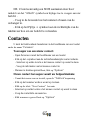 65
65
-
 66
66
-
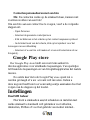 67
67
-
 68
68
-
 69
69
-
 70
70
-
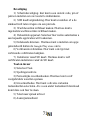 71
71
-
 72
72
-
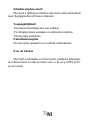 73
73
-
 74
74
-
 75
75
-
 76
76
-
 77
77
-
 78
78
-
 79
79
-
 80
80
-
 81
81
-
 82
82
-
 83
83
-
 84
84
-
 85
85
-
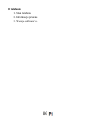 86
86
-
 87
87
-
 88
88
-
 89
89
-
 90
90
-
 91
91
-
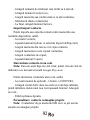 92
92
-
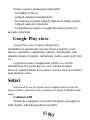 93
93
-
 94
94
-
 95
95
-
 96
96
-
 97
97
-
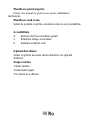 98
98
-
 99
99
-
 100
100
-
 101
101
-
 102
102
-
 103
103
-
 104
104
-
 105
105
-
 106
106
-
 107
107
-
 108
108
-
 109
109
-
 110
110
-
 111
111
-
 112
112
-
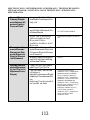 113
113
-
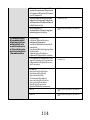 114
114
-
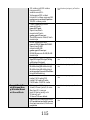 115
115
-
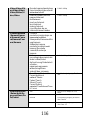 116
116
-
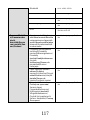 117
117
-
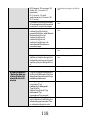 118
118
-
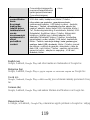 119
119
-
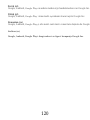 120
120
Allview E3 Sign Handleiding
- Categorie
- Smartphones
- Type
- Handleiding
- Deze handleiding is ook geschikt voor
in andere talen
- English: Allview E3 Sign User manual
- Deutsch: Allview E3 Sign Benutzerhandbuch
- čeština: Allview E3 Sign Uživatelský manuál
- polski: Allview E3 Sign Instrukcja obsługi
- română: Allview E3 Sign Manual de utilizare
Gerelateerde artikelen
-
Allview A6 Duo Handleiding
-
Allview P6 Qmax Handleiding
-
Allview A5 Easy Handleiding
-
Allview E2 Jump Handleiding
-
Allview P6 Energy Handleiding
-
Allview V1 Viper S4G/V1 Viper S PRO Handleiding
-
Allview V1 Viper S Handleiding
-
Allview X1 Xtreme Mini de handleiding
-
Allview X1 Soul Mini Handleiding
-
Allview V1 Viper L Handleiding